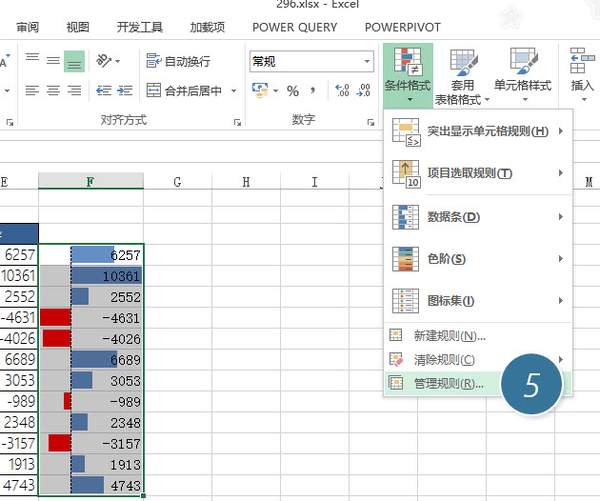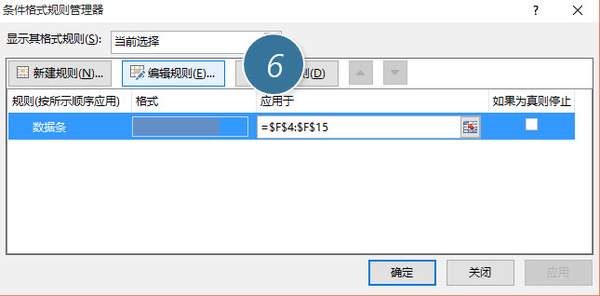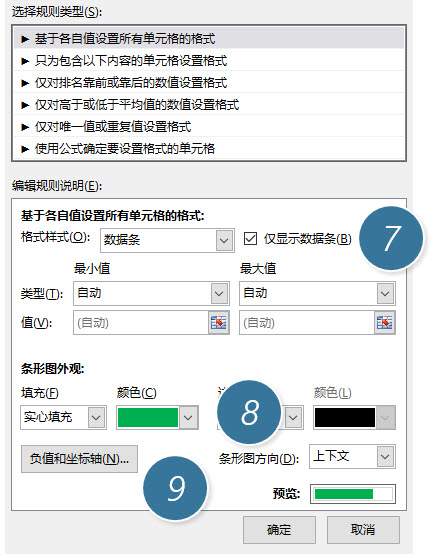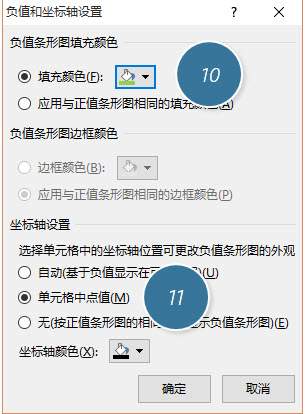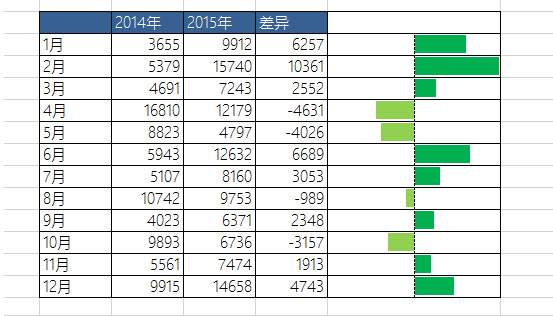Excel表格盈亏平衡分析图怎么做(Excel表格盈亏曲线图怎么制作)
今天继续解答微信小伙伴的问题,如何能高效方便的制作一个盈亏差异图?牛闪闪找了一个方法,大家看看是不是最高效的。
场景:企业销售部的用Excel进行数据分析统计的办公人士。
问题:如何能高效方便的制作一个盈亏差异图?
解答:利用Excel的数据条条件搞定!
具体操作如下:
首先用下图中2015年的数据减去2014年的数据,算出差异 E列。(下图 1 处)
然后利用辅助列工作思路,再F列输入=号,去等于E列的数据。(下图 2 处)
接下来最重要的一步,选中F列的数据区域,然后在“条件格式-数据条-实心填充”选一种颜色。
设置完毕后,出现上图红蓝对比的“盈亏图”,红色为负数,蓝色为正数,但如何去掉F列的数值呢?(上图 4 处)
接下来,点击“条件格式-管理规则”(下图 5 处)
在新弹窗口中,点击“编辑规格”(下图 6 处)
在下图 7 处,在“仅显示数据条”前打勾,并修改正值的填充颜色为绿色。(下图 8 处)
如果要修改负值的颜色,可点击上图的“复制与坐标轴”按钮。(上图 9 处)
修改下图中的负值填充颜色为浅绿色(下图 10 处),并将其坐标轴设置为“单元格中点值”。(下图 11 处)
点击N个确定后,效果如下图搞定盈亏差异图
总结:Excel的数据条条件格式,可以方便做出表格形式的图表结构,而且还支持动态数据的变化,强烈推荐大家掌握。
该技巧 Excel2010版本及以上有效。

赞 (0)